更改分配功能按键
按下扩展功能分配的功能按键就可访问这些扩展功能。使用以下步骤可更改扩展功能分配的功能按键。
根据扩展功能类型的不同,分配也有以下不同:
类型-J*1扩展功能
一个功能按键分配给类型-J*1扩展功能。即使安装了多个类型-J*1扩展功能,也不能单独为他们分配功能按键。
如果安装了多个类型-J*1扩展功能,可以指定他们的激活优先顺序。有关详细信息,请参见“设置优先”。
如果没有设置优先或同一功能按键分配给了类型-C*2扩展功能,则在“其他功能”屏幕上激活的功能之间可以进行切换。有关详细信息,请参见“扩展功能之间的切换”。
类型-C*2扩展功能
如果安装了多个类型-C*2扩展功能,可以分别为他们分配功能按键。
如果多个扩展功能分配使用同一功能按键,则可以在“其他功能”屏幕上激活的功能之间进行切换。有关详细信息,请参见“扩展功能之间的切换”。
*1 嵌入式软件架构应用程序Java语言版本
*2 嵌入式软件架构应用程序C语言版本
![]() 显示扩展功能设置屏幕。
显示扩展功能设置屏幕。
出现启动设置屏幕,屏幕上显示已安装的扩展功能列表。
![]() 按[更改分配]。
按[更改分配]。
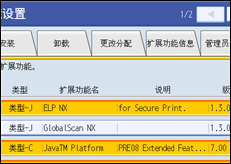
出现更改分配屏幕。
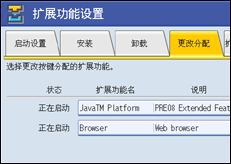
当前分配的功能按键在“分配按键”下、列表右侧处显示。
有关更改分配屏幕上项目的详细信息,请参见“更改分配屏幕”。
![]() 按下想要更改其分配功能按键的扩展功能。
按下想要更改其分配功能按键的扩展功能。
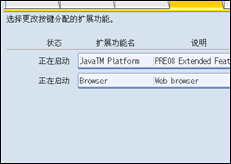
出现更改扩展功能分配屏幕。
![]() 在控制面板上,按下想要分配扩展功能的功能按键。
在控制面板上,按下想要分配扩展功能的功能按键。
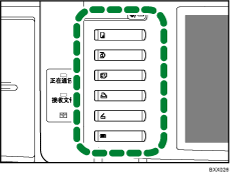
更改扩展功能分配屏幕“新:”中将显示新分配的功能按键名称。
![]() 按[确定]。
按[确定]。
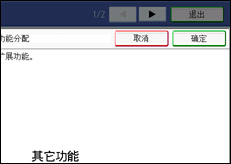
没有按下要分配扩展功能的功能按键的情况下,如果按下[取消]或[确定],则屏幕将返回至更改分配屏幕,同时也没有应用对功能按键分配进行的更改。
如果新的分配功能按键是[其他功能]按键,并且已将其他扩展功能分配给该按键,则会出现更改扩展功能顺序的屏幕。请进入第6步。
如果新的分配功能按键不是[其他功能]按键,则将应用对功能按键分配进行的更改,并返回至“更改分配”屏幕。请进入第8步。
![]() 按下并突出显示想要更改其顺序的扩展功能,然后按[
按下并突出显示想要更改其顺序的扩展功能,然后按[![]() 递增]或[
递增]或[![]() 递减]移动该扩展功能。
递减]移动该扩展功能。
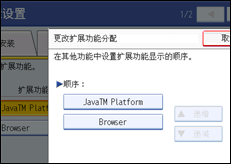
此处设置的顺序将在其他功能屏幕上显示。该屏幕在切换扩展功能时显示。有关详细信息,请参见“其他功能屏幕”。
![]() 按[确定]。
按[确定]。
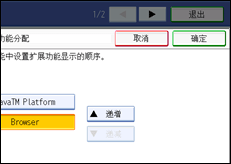
返回至更改分配屏幕。
![]() 确认更改的分配显示在“分配按键”下,然后按[退出]。
确认更改的分配显示在“分配按键”下,然后按[退出]。
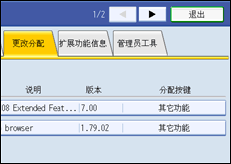
![]()
如果设备的操作面板上有[注册的程序]按键,也可以将扩展功能分配给他们。
如果安装了多个扩展功能,不同类型的扩展功能都可以使用[注册的程序]按键。
如果扩展功能不需要分配功能按键,则“分配按键”为空白。
您无法选择不需要分配或无法分配功能按键的扩展功能。
由于使用的设备不同,功能按键的号码和名称也不同。

